Hoe Zet men Foto's over van Samsung Galaxy S3 naar iPad
Met een groot scherm en hoge resolutie geeft de iPad u een prima mogelijkheid om foto's te bekijken. Als u dus veel foto's heeft op uw Samsung Galaxy S3, kunt u niet wachten om ze over te zetten naar iPad. Hiervoor zijn er twee oplossingen.
Methode 1. Verplaats foto's van Samsung S3 naar iPad met 1 klik
Voordelen: Gemakkelijk, snel en veilig. Geen verlies.
Nadelen: Niet gratis.
Wondershare MobileTrans of Wondershare MobileTrans voor Mac worden gezien als een 1 klik telefoon overdracht tool. Hiermee kunt u alle foto's van Samsung Galaxy S3 met een klik naar iPad overzetten en tegelijkertijd de bestaande foto's op iPad behouden. Het gedeelte hieronder beschrijft hoe u het MobileTrans programma kunt gebruiken om alle foto's over te zetten van Samsung Galaxy S3 naar iPad die werkt met iOS 8/5/6/7.
Download nu het programma om foto's te exporteren van Samsung S3 naar iPad. Hier laten we de Windows versie zien.
Stap 1. Run het MobileTrans programma op de computer
Om te beginnen moet u het programma laten runnen nadat de installatie op de computer voltooid is. Ga in het hoofdmenu naar de Phone to Phone Transfer mode.
Opmerking: U moet ook iTunes op de computer hebben geinstalleerd om er voor te zorgen dat het MobileTrans programma goed werkt.

Stap 2. Verbindt uw Samsung Galaxy S3 en iPad met de computer
Verbindt de Samsung Galaxy S3 en iPad met de computer door USB kabels. Het MobileTrans programma zal ze automatisch herkennen en ze tonen in het overdracht scherm.
Vink Clear data before copy af als u alle bestaande foto's op de iPad wilt verwijderen en alleen degene die op Samsung Galaxy S3 wilt opslaan.
Opmerking: Klik op Flip als u foto's, muziek, videos, contacten kalender en berichten wilt overzetten van iPad naar Samsung Galaxy S3.
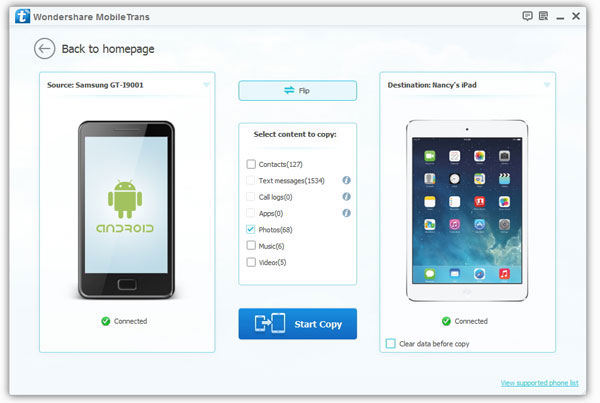
Stap 3. Kopieer foto's van Galaxy S3 naar iPad
Klik op Start Copy en de foto overdracht begint. Dan ziet u een foto voortgangsmenu waarin u aan de balk kunt zien hoe groot het percentage is wat al is overgezet. Wanneer de fototransfer klaar is, kunt u op OK klikken om het proces af te ronden.
Gefeliciteerd! De foto's zijn naar uw iPad gekopieerd. U hoeft alleen nog maar op Foto's op uw iPad te tikken om van de foto's te genieten.
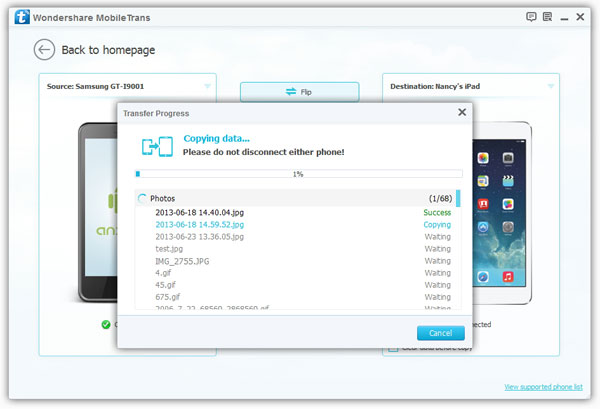
Methode 2. Kopieer foto's van Galaxy S3 naar iPad met iTunes
Voordelen: Gratis.
Nadelen: Traag en wat ongewikkeld. verlies van foto's.
iTunes is ontworpen om al uw bestanden op uw iPad, iPhone en iPod te beheren. Met behulp hiervan kunt u Samsung Galaxy S3 foto's overzetten door te synchroniseren.
1. Verbindt uw Samsung Galaxy S3 en iPad met de computer d.m.v. USB gegevens kabels.
2. Open de disk drive van Samsung Galaxy S3 op uw computer en zet de gekozen foto's over naar een foto map.
3. Start iTunes. Na detectie zal de inhoud van uw iPad's links op het iTunes scherm te zien zijn.
4. Klik op uw iPad in de linkerkolom om het iPad management scherm recht te openen. Klik dan op Photos op de eerste regel.
5. Klik op Tick Sync Photos from > Choos… > Choose Folder. Zoek de foto map op uw computer. Klik op Apply rechtsonder. Een pop up scherm opent zich dan dat u vraagt of u alle bestaande foto's op uw iPad wilt verwijderen en synchroniseren met uw iPad, u moet dan op Remove and Sync klikken.
6. Wacht tot het synchroniseringsproces voltooid is. Daarna zullen de foto's van uw Samsung Galaxy S3 op uw iPad staan.
Ofschoon iTunes goed werkt voor het synchroniseren van foto' naar uw iPad, heeft het toch zijn beperkingen. Een er van is dat het alle bestaande foto's in de Foto Bibliotheek verwijdert wanneer u foto's synchroniseert met iPad. In dat geval verliest u veel foto's, speciaal als de foto's op iPad origineel zijn.
Gerelateerde Artikelen
Product-verwante vragen? Spreek rechtstreeks naar ons ondersteuning Team >>






